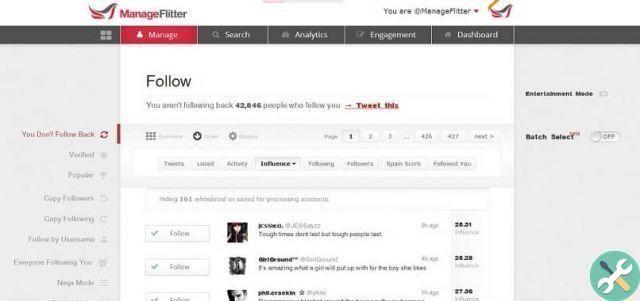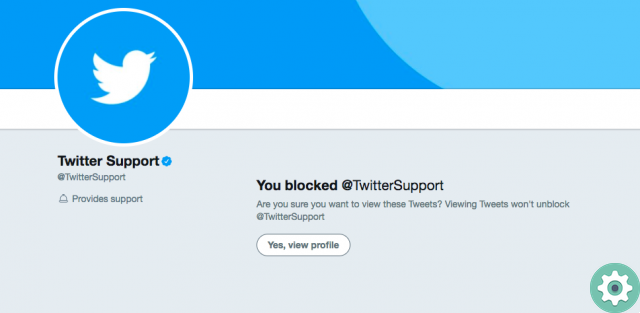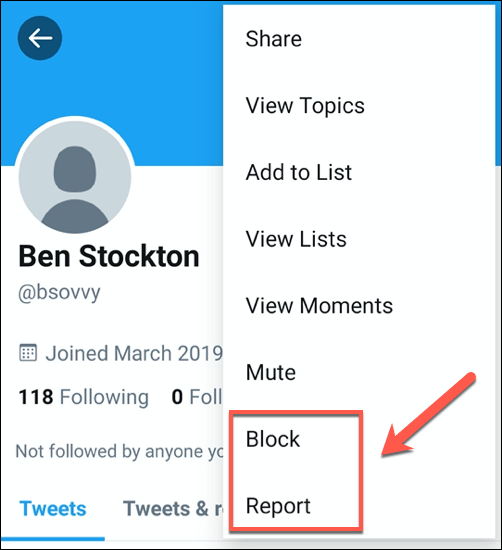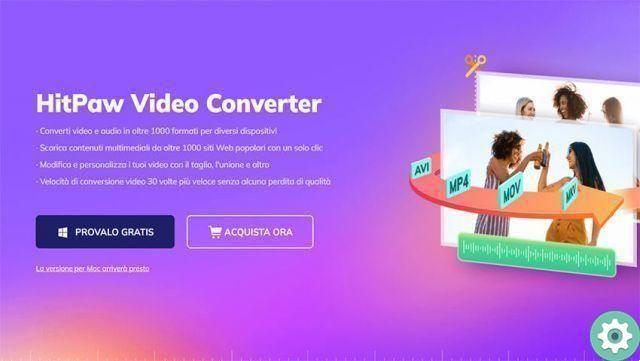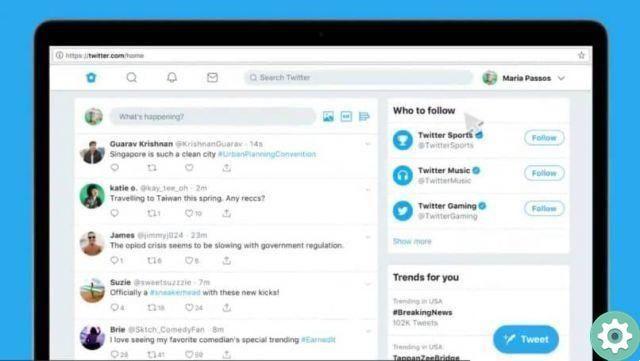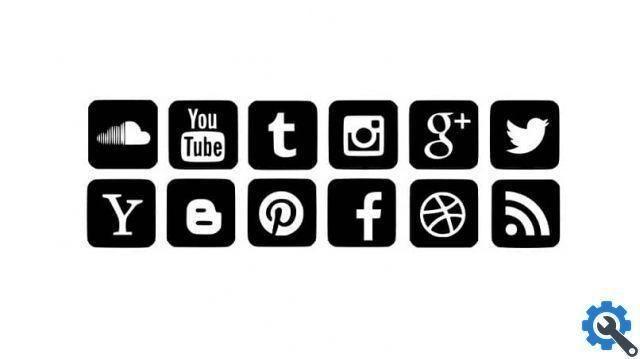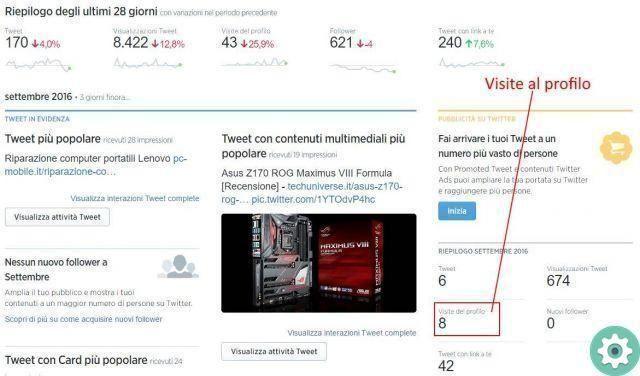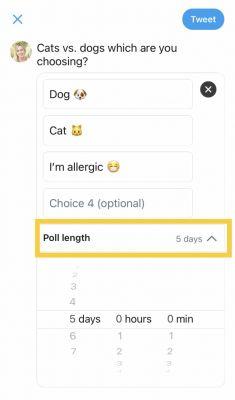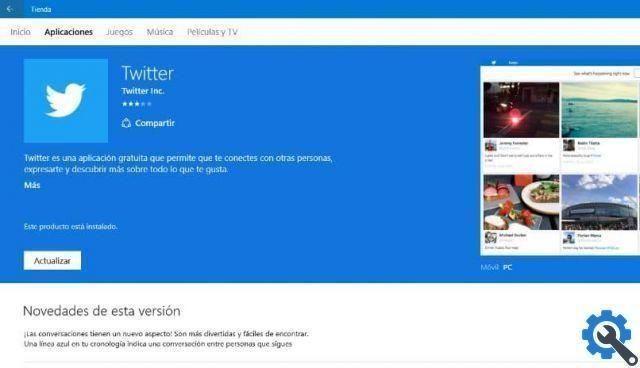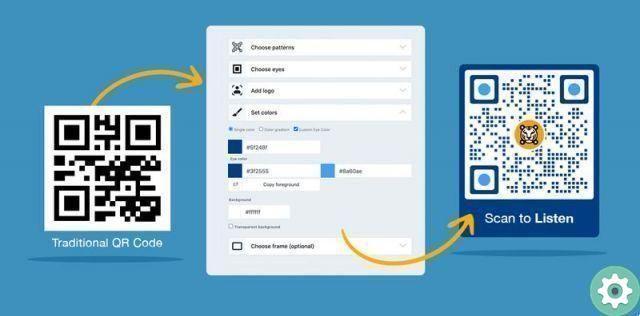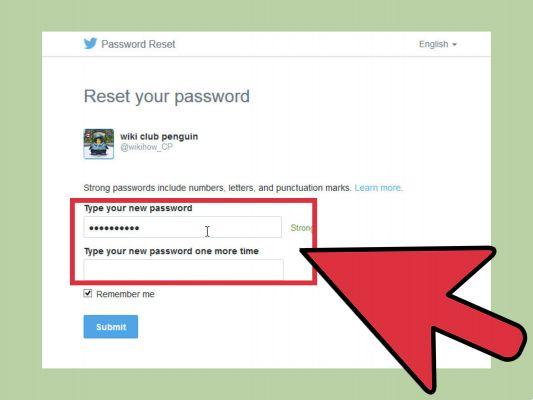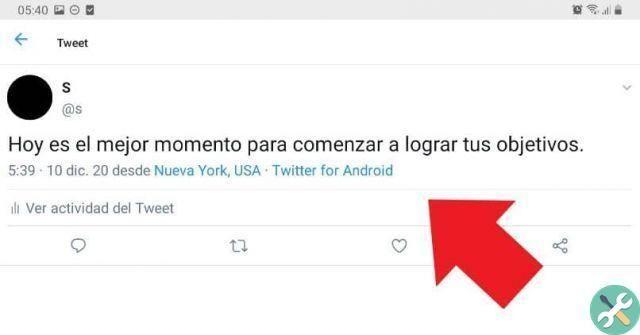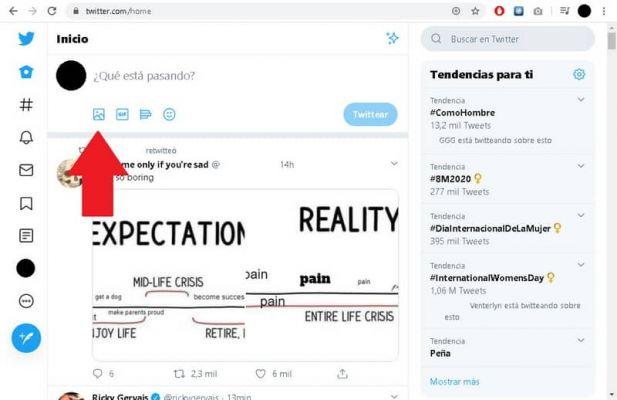
Vous vous demandez sûrement comment mettre en ligne une vidéo sur twitter depuis mon pc ou mon ordinateur ? et pour cette raison, ils sont venus ici à la recherche d'une solution ou d'un guide pour pouvoir télécharger des vidéos sur twitter et ne pas mourir en essayant… Eh bien, ils sont arrivés au bon endroit car ici -dans Ressources pratiques-, nous avons préparé un guide simple, étape par étape et absolument gratuit qui servira à tous ceux qui sont intéressés afin qu'ils puissent enfin mettre une vidéo sur Twitter depuis votre PC ou votre ordinateur. Ensuite, nous joignons la procédure que vous devez suivre pour publier des vidéos sur Twitter et cela vous servira sûrement.
* Au fait, vous pourriez également être intéressé par : Comment enregistrer des vidéos Twitter sur mon ordinateur … >>
Comment télécharger une vidéo sur Twitter depuis mon PC | Conditions
Tout d'abord, il est nécessaire de mentionner certaines exigences minimales qui doivent être présentes lorsque vous souhaitez publier une vidéo sur Twitter depuis votre PC ou votre téléphone portable.
- Pour uploader une vidéo sur Twitter il faut logiquement avoir un compte utilisateur sur ce réseau social, sinon – sans compte – on ne peut rien uploader. Donc, si vous n'avez pas de compte Twitter, nous vous invitons à créer un profil Twitter à partir d'ici.
- Enfin, ils devront faire archiver sur leur ordinateur les vidéos qu'ils souhaitent publier sur Twitter et il est à noter que le poids de la vidéo ne peut excéder 512 Mo et la durée maximale est de 2 minutes et 20 secondes et Enfin, il faut savoir que les formats vidéos compatibles avec les applications mobiles sont MP4 et Nov, et le format vidéo MP4 au format H264 et audio ACC est pris en charge sur la plateforme web (informations plus détaillées à ce sujet, ici).
Après avoir dit et clarifié ce qui précède, passons au processus de description de la façon de télécharger une vidéo sur Twitter à partir de mon PC ou de mon ordinateur de bureau et, bien sûr, étape par étape afin qu'elles ne se perdent pas en chemin.
Comment télécharger une vidéo sur Twitter depuis mon PC | Étape 1
La première chose à faire est d'entrer dans l'accueil du réseau social Twitter et, par la suite, de vous connecter en saisissant les données de téléphone, d'e-mail ou de nom d'utilisateur et de mot de passe dans les cases d'accès Twitter respectives, puis de cliquer sur le «Connexion et vous serez déjà dans votre compte.
Maintenant, il y a 2 façons également valables de télécharger une vidéo sur Twitter et sont les suivants:
1.- Vous pouvez télécharger une vidéo sur Twitter en cliquant sur une icône de caméra à droite de la boîte de tweet.
2.- Vous pouvez télécharger une vidéo sur Twitter en cliquant précisément sur la case où les Tweets sont insérés et ce qu'il dit ce qui se passe?
Avec ce clic sur cette question, la zone de texte s'ouvrira un peu plus et certaines options apparaîtront en bas du texte, ils cliqueront donc sur l'icône de l'appareil photo qui apparaîtra en premier à gauche dans ces options.
Avec l'une des options que vous avez prises précédemment, la fenêtre classique nommée » Téléverser un fichier» où vous pourrez rechercher la vidéo que vous avez stockée sur votre ordinateur et lorsque vous la trouverez, vous cliquerez sur l'icône du fichier vidéo puis, cliquez sur le «Avri» dans cette fenêtre pour que la vidéo se charge.
Comment télécharger une vidéo sur Twitter depuis mon PC | Étape 2
L'action précédente ouvrira une fenêtre d'édition centrale appelée » taille » où vous avez la possibilité de recadrer la vidéo que vous téléchargez pour ne laisser que ce qui vous intéresse (au cas où quelque chose dans la vidéo ne vous intéresserait pas). Eh bien, pour couper la vidéo, vous pouvez l'étendre ou la limiter avec la barre bleue en bas, en appuyant sur le bouton de la souris et en déplaçant les extrémités avec elle, vous pouvez sélectionner une partie de la vidéo que vous jugez utile de montrer et enfin, lorsque vous avez tout est prêt, vous cliquerez sur le bouton «Fatto» dans le coin inférieur droit.
Eh bien, la vidéo jointe apparaîtra et ils pourront alors entrer un texte qu'ils jugeront nécessaire et complémentaire à la vidéo en cliquant sur la zone de texte et en écrivant ce qu'ils veulent dans un maximum de 140 caractères et ils pourront ajouter des emojis et des hashtags célèbres (mots clés qui faites-le précéder de ce signe #) pour attirer l'attention d'un plus grand nombre d'utilisateurs de Twitter.
Alors maintenant, quand ils ont déjà écrit le texte qu'ils veulent pouvoir joindre à la vidéo, ils vont cliquer sur le bouton qui dit «Tweet» et qui se trouve dans le coin inférieur droit.
Parfait… Au clic précédent, la vidéo aura été publiée correctement avec le texte respectif et les contacts ou les utilisateurs de Twitter pourront le voir et le retweeter, et cette vidéo téléchargée sur Twitter peut aussi être tout un phénomène.
Eh bien, c'est ça tout le processus pour télécharger une vidéo sur twitter depuis mon pc et ne pas mourir en essayant… vous pouvez maintenant télécharger autant de vidéos que vous le souhaitez ou vous sentir pertinent pour Twitter en suivant ces étapes, puis interagir avec vos contacts et avoir un profil avec un contenu audiovisuel qui est toujours le bienvenu en raison de leur caractère graphique. Enfin et avant que nous n'oublions, vous pouvez nous suivre sur Twitter et rester à jour avec nos trucs et astuces.